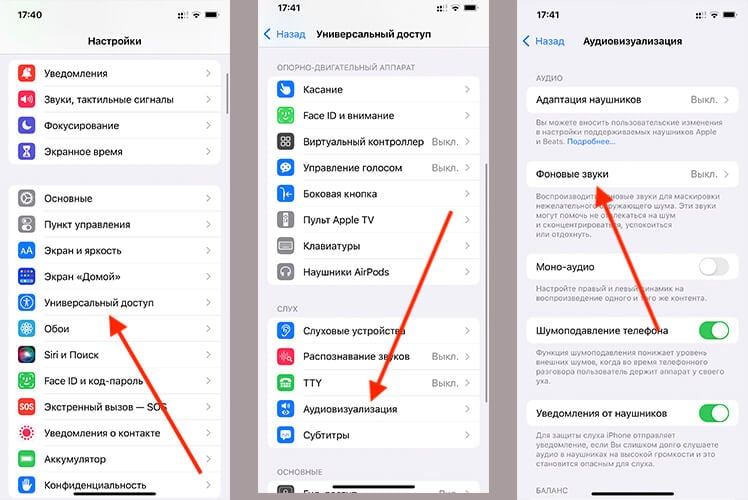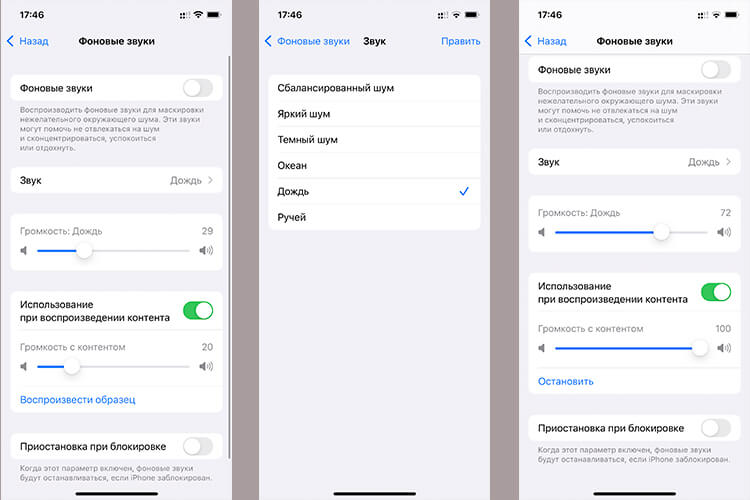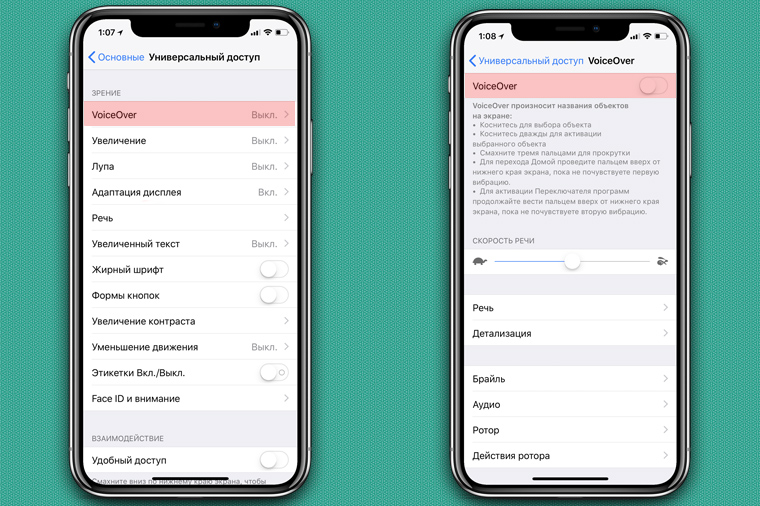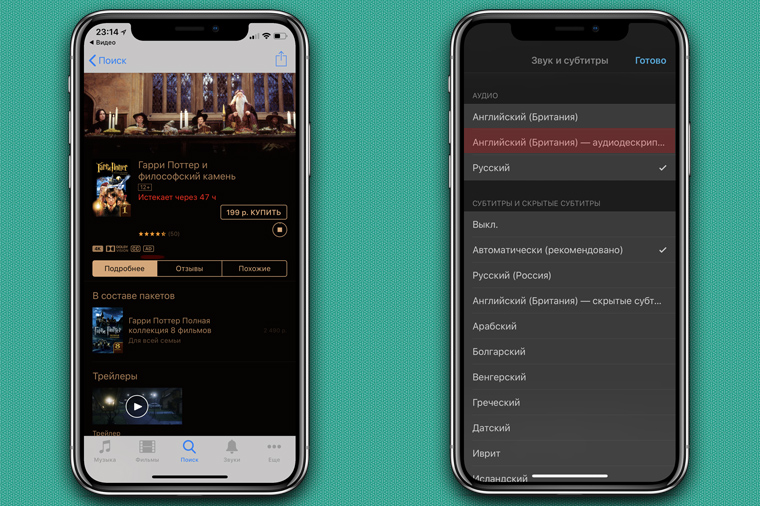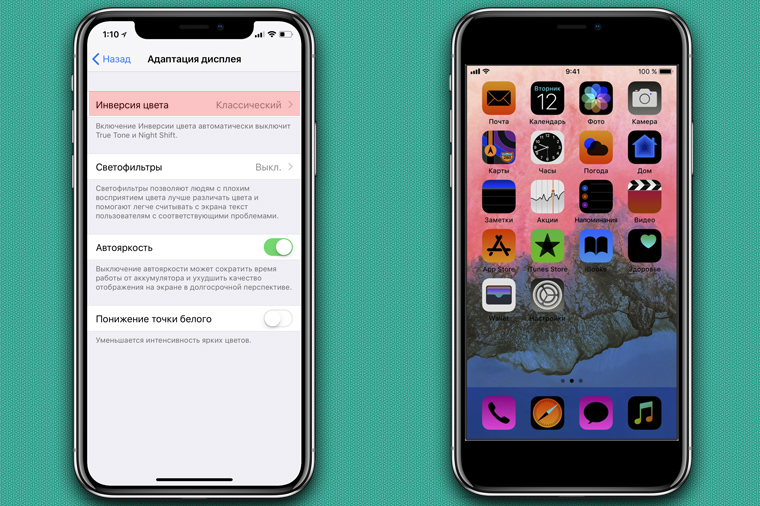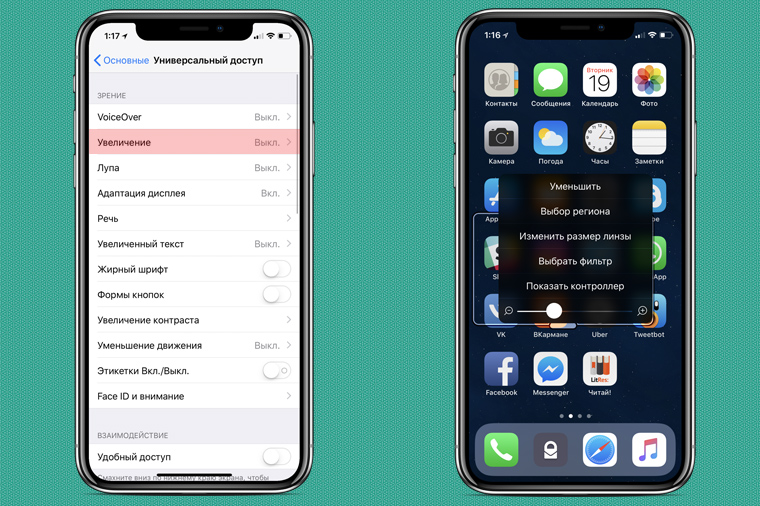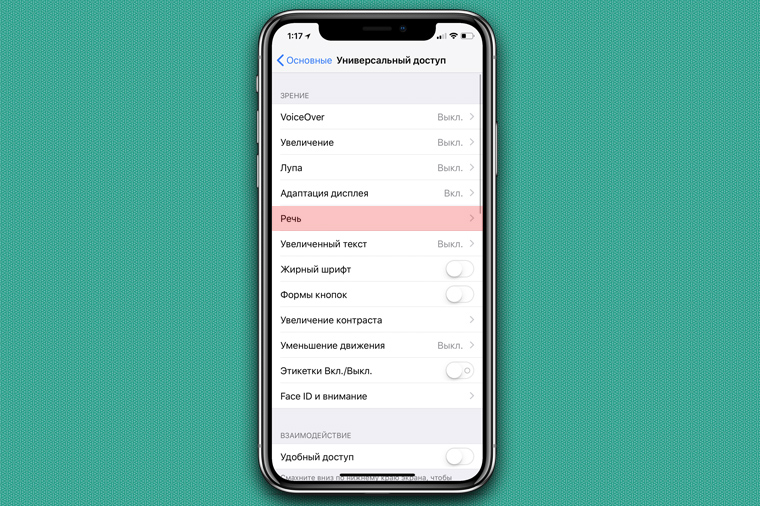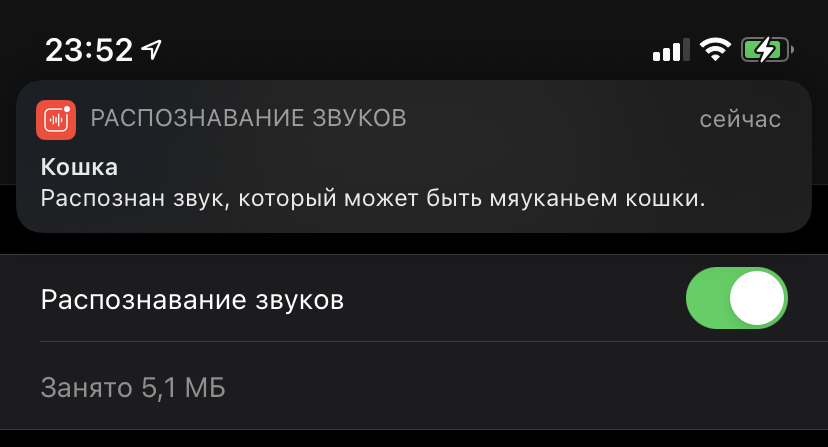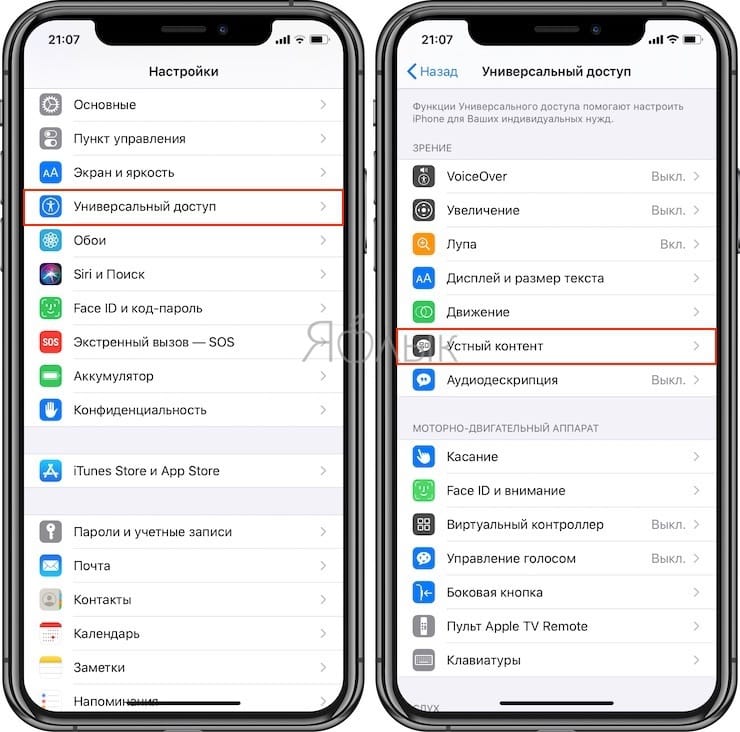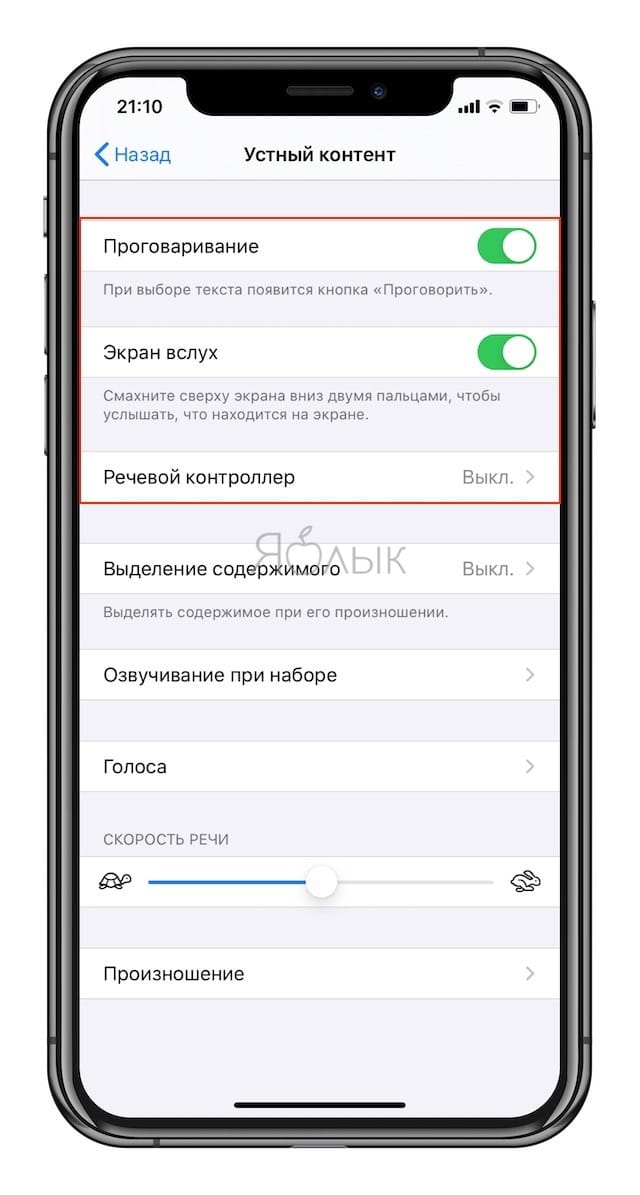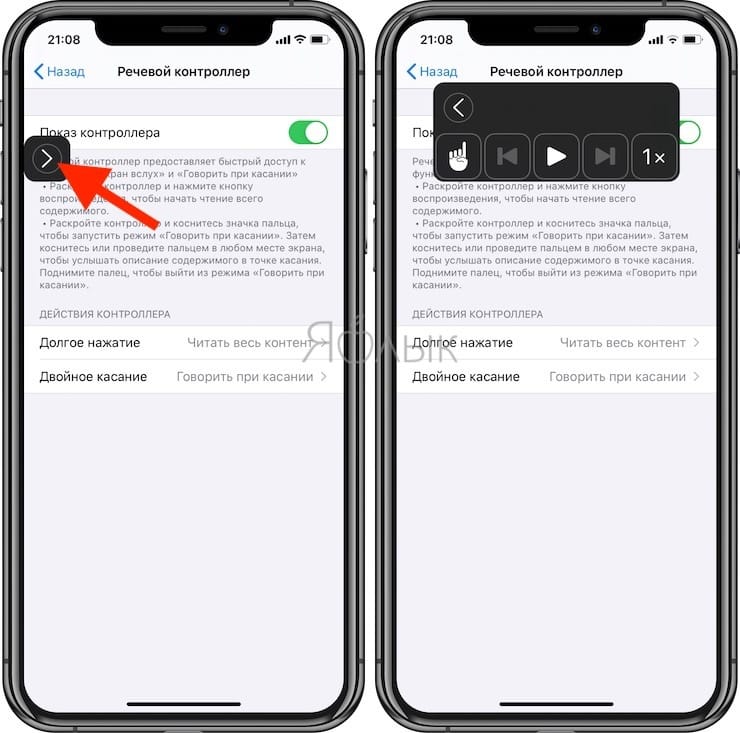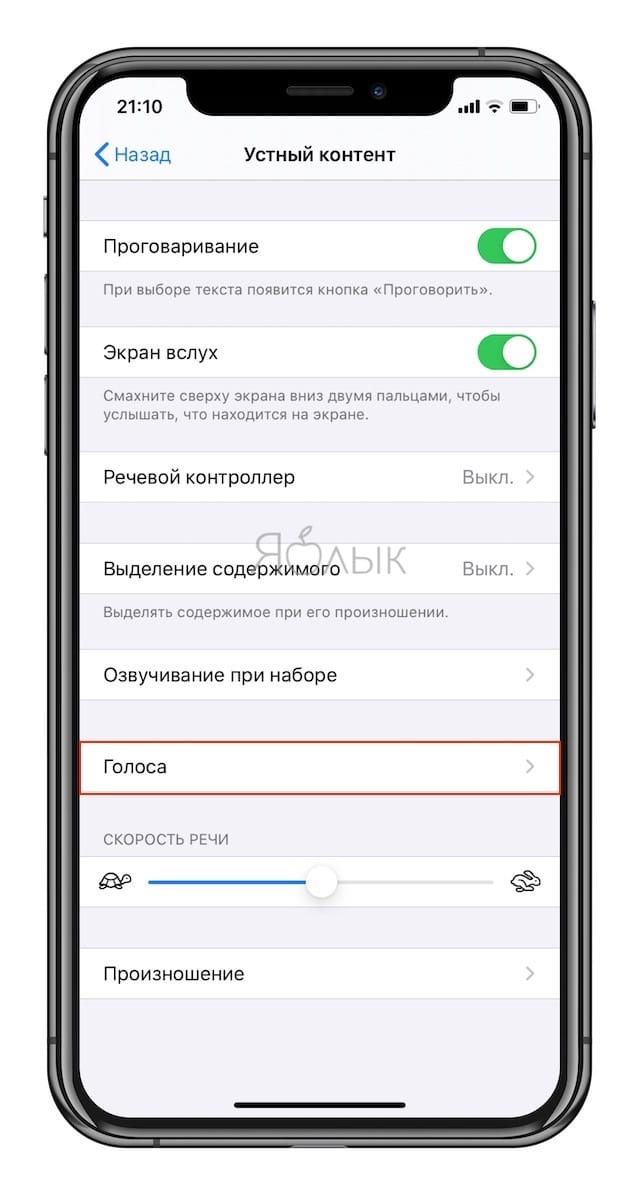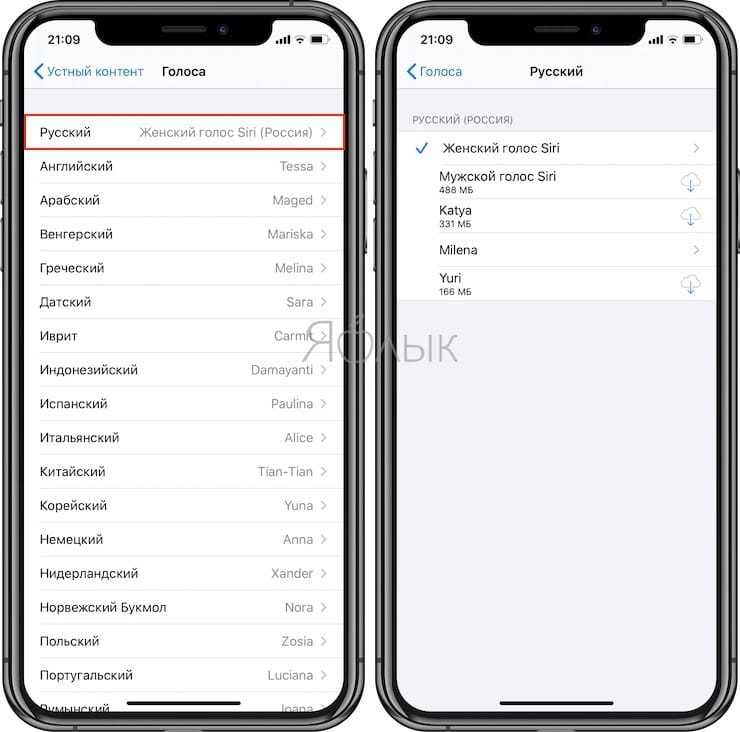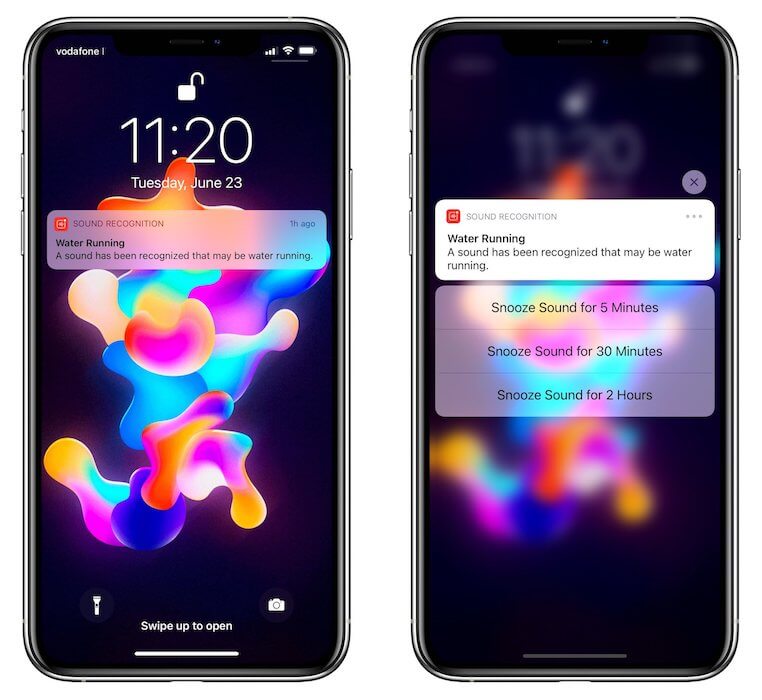Аудиодескрипция на айфоне что это
Самая полезная функция iOS 15 для релаксации
Иногда в современном мире становится слишком много шума, который просто хочется выключить. При этом полная тишина тоже часто доставляет нам дискомфорт своим давящим эффектом. Первые 10-15 минут наедине с ней хорошо, но потом хочется ее чем-то разбавить. Психологи говорят, что в этом отлично помогают фоновые звуки природы. Так же некоторые из них хороши во время сна, обеспечивая за счет белого шума более глубокий и крепкий сон. Не многие знают, но в iPhone есть подобная функция. Возможно, она не так хорошо распространена из-за того, что спрятана слишком глубоко и не совсем туда, где ее первым делом хочется искать. Но мы нашли ее и сейчас расскажем вам.
В iOS 15 есть функции для релаксации.
Фоновые звуки в iOS 15
В недрах настроек вашего iPhone с iOS 15 скрыта функция ”Фоновые звуки”, которая содержит ряд различных расслабляющих мотивов, включая дождь, белый шум и звуки океанских волн. Они могут воспроизводиться поверх чего угодно. Не важно, слушаете ли вы музыку, разговариваете ли по телефону или знакомитесь с подкастами, фоновые звуки будут звучать поверх них.
Для того, чтобы проверить работу этой функции, надо установить iOS 15, если вы еще этого не сделали. Проверить, поддерживается ли она вашим телефоном, можно в настройках и разделе ”Основные” — ”Обновление ПО”.
Пользователи iPhone жалуются на проблемы с экраном на iOS 15.
Как включить шум дождя или океана на iPhone
Как я уже сказал выше, фоновые звуки довольно хорошо скрыты в меню настроек iOS 15 и найти их сложно. Только те, кто проверяют все настройки, смогли бы найти этот пункт сам. Еще больше поиск осложняется тем, что нужный пункт находится в ”Универсальному доступе”, но даже там его еще надо поискать.
Вот как его найти. Откройте меню ”Настройки” и прокрутите вниз, пока не найдете ”Универсальный доступ”. Теперь внутри этого пункта прокрутите меню вниз и найдите ”Аудиовизуализация”. Открыв его, почти сверху вы увидите ”Фоновые звуки”. Это то, что вам нужно.
Пройти этот путь придет в голову немногим.
Для того, чтобы включить звук с настройками по умолчанию, просто передвиньте ползунок в положение ”Включено”. Но по большому счету это только начало пути и можно сделать еще немало настроек, настроив их под себя.
Какие фоновые звуки есть в iPhone
Выбрав звук, можно настроить его громкость. Но надо помнить, ползунок не связан с основной регулировкой громкости телефона. Если будете нажимать кнопки громкости, она будет меняться, но ползунок останется неподвижным.
Ниже будет настройка, позволяющая не прерывать фоновый шум при воспроизведении контента. Вам решать, нужно это или нет, но предложенный выбор — это всегда хорошо. При этом можно настроить то, какой должна быть громкость при воспроизведении вместе с контентом. Есть даже возможность ”Воспроизвести образец”. Может вы захотите послушать музыку так, как будто за окном дождь, и в этом случае сможете отрегулировать силу дождя под себя.
Настроек довольно много.
Самая последняя настройка в этом разделе относится к приостановлению воспроизведения звука при блокировке телефона. Если вы не хотите, чтобы ”Дождь шел” при заблокированном экране, переведите ползунок в положение ”Включено”.
Как еще можно использовать фоновые звуки в iPhone
Можно подшутить над кем-то из друзей, включив звук, вернуться в ”корень” настроек и отдать ему его телефон. Звук нельзя будет остановить никакими средствами, кроме перезагрузки или поиска в меню нужного пункта. Даже выбивание приложения ”Настройки” из памяти не решает проблему.
Такая функция позволит насладиться звуками природы, включить на фоне звук для записи подкастов или блога или просто проверить, насколько вам помогает уснуть белый шум. Психологи говорят, что это полезно, но подходит это не всем. Вот только почему Apple спрятала эту возможность так глубоко в настройки? Может вы знаете?
Новости, статьи и анонсы публикаций
Свободное общение и обсуждение материалов
Лонгриды для вас
Считанные дни остаются до презентации Apple, а мы уже знаем, что на ней покажут. Помимо iOS 15, iPadOS 15 и новой macOS нас ждут и другие интересные новинки. Например, новый MacBook Pro!
AirPods Pro и AirPods Max получили обновление с поддержкой Локатора. Теперь, если вы потеряли свои наушники, их можно будет найти через специализированное приложение. Главное — чтобы кто-нибудь с iPhone прошёл мимо и зафиксировал их местоположение
Один из авторов AppleInsider.ru бросал курить с помощью приложения на iPhone и в статье рассказывает о своем опыте.
Ничего не видно на фотографиях. Элементарно можно было бы как в инстаграм сделать масштабирование фотографий🤷♂️
Как iPhone на самом деле помогает незрячим. FAQ
Мы живём в стране, где люди с ограниченными физическими способностями зачастую не живут, а выживают.
К сожалению, если судьба распорядилась так, что человек имеет какой-то изъян, выбивается из числа трудоспособных индивидуумов, то большинство окружающих (и даже наше правительство) машут на него рукой: давай дальше сам.
Жалость – последнее чувство, которое нужно испытывать к людям с ограниченными возможностями. Она им совершенно не нужна. Им важно чувствовать себя полноценными членами общества.
И тут на помощь приходит Apple со своим iPhone, который имеет множество встроенных функций, помогающих слабовидящим и слепым людям справляться с ежедневной рутиной и чувствовать себя живыми.
1. VoiceOver: когда смартфон рассказывает о мире
В iPhone встроена функция звукового сопровождения всего, что отображено на экране: уровень заряда, имя звонящего, сообщения и даже названия запускаемых приложений.
Темп речи и высоту голоса можно регулировать. Также на выбор доступны несколько разных голосов, 3 женских и 2 мужских.
Помимо этого, с помощью VoiceOver можно услышать описания фотографий и картинок: система распознает присутствие на изображениях различных объектов, животных, людей и текст. Можно даже узнать эмоции людей на фото или картинке: нужно просто коснуться изображения 3-мя пальцами, чтобы приятный голос описал, что на нём изображено.
Находясь на web-странице можно услышать все заголовки, ссылки и изображения. Для этого нужно просто воспользоваться виртуальным элементом управления под названием «Ротор» в составе VoiceOver.
Двигая пальцами по экрану, будто крутите диск, активируется аудио-описание всех важных элементов на этой странице; а если затем, не отрывая, провести пальцем по экрану, можно с лёгкостью перемещаться по озвученным ссылкам и заголовкам.
2. Аудиодескрипция: для просмотра кино с закрытыми глазами
Функция с таким умным названием позволяет смотреть фильмы из iTunes Store с аудио-описанием каждой сцены.
Такие фильмы помечены специальным значком (AD). На данный момент эта функция доступно только на английском языке, но её можно включить в любой момент просмотра фильма, скачанного в русском сегменте iTunes Store.
Это похоже на аудио-книгу, когда хорошо поставленный голос описывает всё происходящее в кадре на безупречном английском языке. Интересно попробовать эту функцию не только слабовидящим – для тренировки восприятия английского языка.
3. Адаптация экрана: сочные цвета для каждого
Эта функция встроена в iOS 11 для людей с различными формами дальтонизма и прочими нарушениями восприятия цветов.
В режиме адаптации экрана можно менять баланс белого, инвертировать цвета, применять цветные фильтры и отображать только оттенки серого. Присутствует возможность использовать предустановленные цветовые профили, или настроить всё на свой вкус.
Важно, что адаптация экрана применяется для всего, что отображается на экране Айфона, будь то рабочий стол, запущенное приложение или видео-файл.
4. Увеличение изображения: вместо бабушкиных очков
После включения этой функции, пользователь получает возможность увеличить отдельную область экрана до 1500% легким движением пальцев.
В совокупности с надстройкой «Увеличенный динамический шрифт» в таких приложениях, как «Календарь», «Контакты», «Почта», «Сообщения», «Музыка», «Заметки», «Настройки» и некоторых сторонних, можно пользоваться смартфоном с комфортом даже при очень слабом зрении.
Плюс к этому, iPhone имеет встроенную функцию «Лупа», когда камера смартфона работает в качестве увеличительного стекла – достаточно просто навести её на нужный объект.
5. Экран вслух: когда много мелкого текста
Эта функция – практически аналог VoiceOver, но предназначен только для текстов.
Включив её, можно попросить Siri зачитать текст, отображаемый на экране в данный момент. Виртуальный ассистент озвучит электронные письма в приложении «Почта», сообщения в iMessage, тексты на web-сайтах и даже книги в приложении iBooks – просто нужно вызвать Siri и сказать: «Экран вслух».
Бонус: для особых слов и выражений в iOS 11 есть встроенный редактор: пользователь сам может создать список фраз и отдельных слов, которые будут читаться вслух нужным образом, если попадутся в текстах, письмах или на сайтах.
Многие говорят, Apple делает
Вы представляете, как это – быть слепым? Не видеть окружающий мир, новые фильмы, театральные постановки, лица родственников – это просто страшно для всех, без исключения.
Но среди нас есть такие люди, которые живут в постоянной тьме или в окружении размытых движущихся пятен. И на мой взгляд, Apple делает для таких людей настоящую магию, создавая инструменты и возможности не только полноценно общаться, но даже любоваться фотографиями и художественными фильмами, в том числе новинками (точно знаю, что последний шедевр Кристофера Нолана «Дюнкерк», который будет доступен в iTunes с 20 декабря, уже заявлен с поддержкой аудиодескрипции).
iPhone стоит дороже многих гаджетов, но не стоит забывать, что в нём сокрыты функции и фишки, о которых большинство людей и не подозревают. Однако, для некоторых эти функции являются важнейшим элементов их жизни, потому что позволяют взаимодействовать с окружающим миром забывая о своих недугах.
И только за это Apple можно простить многие косяки и недочёты, правда?
Полезная функция универсального доступа – Распознавание звуков в iOS 14
Было опубликовано 1 октября 2020 года
Новая функция iOS 14 из Универсального доступа позволяет распознавать некоторые звуки с помощью искусственного интеллекта и оповещать пользователя.
О универсальном доступе
Apple стремится делать продукты для всех, в том числе и для людей с ограниченными возможностями. Специально для этого в устройствах компании есть пункт «Универсальный доступ».
Но люди без ограничений тоже смогут найти в этом разделе полезное для себя. Например в iOS 13 появилась очень интересная функция – управление голосом, бывает удобно, если взаимодействовать с устройством как-либо кроме голоса не получится.
В iOS 14 и iPadOS 14 появилось распознавание звуков.
Что за функция и как работает
Функция «Распознавание звуков» как понятно по названию распознает звуки звучащие вокруг устройства, причём делая это на основе искусственного интеллекта. Микрофоны постоянно слушают определенные звуки и если удается распознать тот звук, который вы указали в настройках, то приходит оповещение в уведомлении.
Для кого
Функция ориентирована, в первую очередь, на людей с нарушениями слуха, но она пригодится тем, кто, например постоянно сидит в наушниках и не слышит стуки в дверь или мяуканье кошки.
Apple отдельно предупреждает, что на функцию нельзя полагаться в ситуациях, сопряженных с риском для здоровья, навигации и других чрезвычайных ситуациях.
Какие звуки можно распознать
Сигнализации
Животные
Очень вероятно, что разнообразие звуков будет увеличиваться с новыми версиями прошивки.
Как включить
Активировать функцию «Распознавание звуков» можно зайдя в Настройки —> Универсальный доступ —> Распознавание звуков.
Помимо включения переключателя функции, нужно зайти в Звуки и выбрать подходящие.
Также можно добавить в пункт управления элемент с Распознаванием звуков, где можно быстро включить определенные звуки или выключить их по пути Настройки —> Пункт управления.
Как включить проговаривание (чтение вслух) текста на iPhone и iPad
Далеко не все знают что в iOS на iPhone и iPad есть встроенная функция проговаривания текста. Она будет полезна не только людям с ограниченными возможностями, но и для банального прослушивания обычных книг в приложение Книги, словно вы используете аудиокнигу. Только вот эта опция запрятана довольно глубоко. В этом материале мы расскажем как её активировать.
Как включить проговаривание (чтение вслух) текста на iPhone и iPad
Для того чтобы задействовать функцию проговаривания текста на iPhone и iPad выполните следующие действия:
1. Откройте «Настройки» → «Универсальный доступ» → «Устный контент».
2. Активируйте переключатели напротив пунктов «Проговаривание» и «Экран вслух».
При желании включите Речевой контроллер – кнопки управления проговариванием.
Голос озвучки можно изменить там же в разделе Устный контент в меню Голоса.
После того как вы выполнили эти действия, достаточно выделить любой текст и во всплывающем контекстном меню появится новая опция – «Произнести».
Но это ещё не всё. Функция «Проговаривание» способна читать вслух целые экраны и даже перелистывать страницы в приложении Книги, позволяя полноценно превратить любой текст в аудиокнигу. Для этого на iPhone или iPad сделайте свайп двумя пальцами с верхней части экрана вниз. Появится специальное меню проговаривания текста, где вы можете указать дополнительные параметры воспроизведения (озвучки).
iOS 14 позволит iPhone распознавать детский плач, сирену, лай, стук в дверь и другие звуки
Детский плач — это один из звуков, которые сможет распознавать iPhone в iOS 14
Как и сообщали тестировщики альфа-версии iOS 14, в обновлении появился специальный инструмент, который позволяет iPhone распознавать звуки вроде пожарной сирены, сигнализации детского плача и т.д. Это нововведение является частью Универсального доступа и предназначается для пользователей с нарушениями слуха. Как только iPhone услышит что-то из вышеперечисленного, он выведет на экран соответствующее графическое уведомление, оповещая пользователя о случившихся событиях.
Распознавание звуков на iPhone
Функция распознавания звуков нужна в первую очередь для слабослышащих людей
Распознавание звуков – очень ценная функция, поскольку она может не только облегчить жизни слабослышащих, но и в критических ситуациях даже спасти их. Допустим, в здании сработала пожарная сигнализация. Люди без нарушений слуха услышат её и эвакуируются, а вот слабослышащие не смогут этого сделать. Благодаря функции распознавания звука iPhone услышит сирену и оповестит владельца об опасности. В результате пользователь самостоятельно узнает об эвакуации, и никому постороннему не придётся объяснять ему, что делать.
В iOS 14 появились новые обои — скачайте их здесь в высоком разрешении
Apple постаралась предусмотреть максимум сценариев, о которых нужно оповестить слабослышащих пользователей. Поэтому уже на начальном этапе iPhone сможет распознать в общей сложности более десяти жизненных ситуаций. Вот полный набор звуков, которые алгоритмы iOS смогут узнавать сразу после выхода iOS 14:
Скрытые функции iOS 14, о которых Apple не сказала на презентации
Получается, что iPhone будет обеспечивать безопасность пользователя не только в помещениях, но и на улице благодаря функции распознавания автомобильного сигнала и криков.
Функции для глухих на iPhone
Распознавание звуков — это не функция безопасности, а просто вспомогательный механизм
Правда, насколько громким должен быть звук, чтобы iPhone его услышал и какова вероятность ошибочного оповещения, сказать сложно. Apple и вовсе предупреждает, что не стоит полагаться на функцию распознавания звуков в целях обеспечения безопасности в ситуациях, когда есть риск получения или нанесения травмы постороннему. Выходит, что точность распознавания не так высока, как можно было подумать, а, возможно, Apple просто снимает с себя ответственность, учитывая, что среди владельцев iPhone полно экспериментаторов, которые будут проверять нововведение «на прочность».
Как установить iOS 14 без профиля разработчика
На самом деле Apple не была первой компанией, которая решила реализовать распознавание звуков. Раньше неё эту идею воплотила Amazon в своих смарт-колонках Echo. Правда, там она функция распознавания реализована на более высоком уровне, поскольку является частью домашней системы безопасности. Микрофоны колонок постоянно находятся в режиме прослушивания и подмечают критические звуки вроде звука, с которым бьётся стекло, или начинает литься вода. После этого колонка выполняет заранее заданный алгоритм действий, например, включает камеру, записывает происходящее и пересылает видео пользователю.